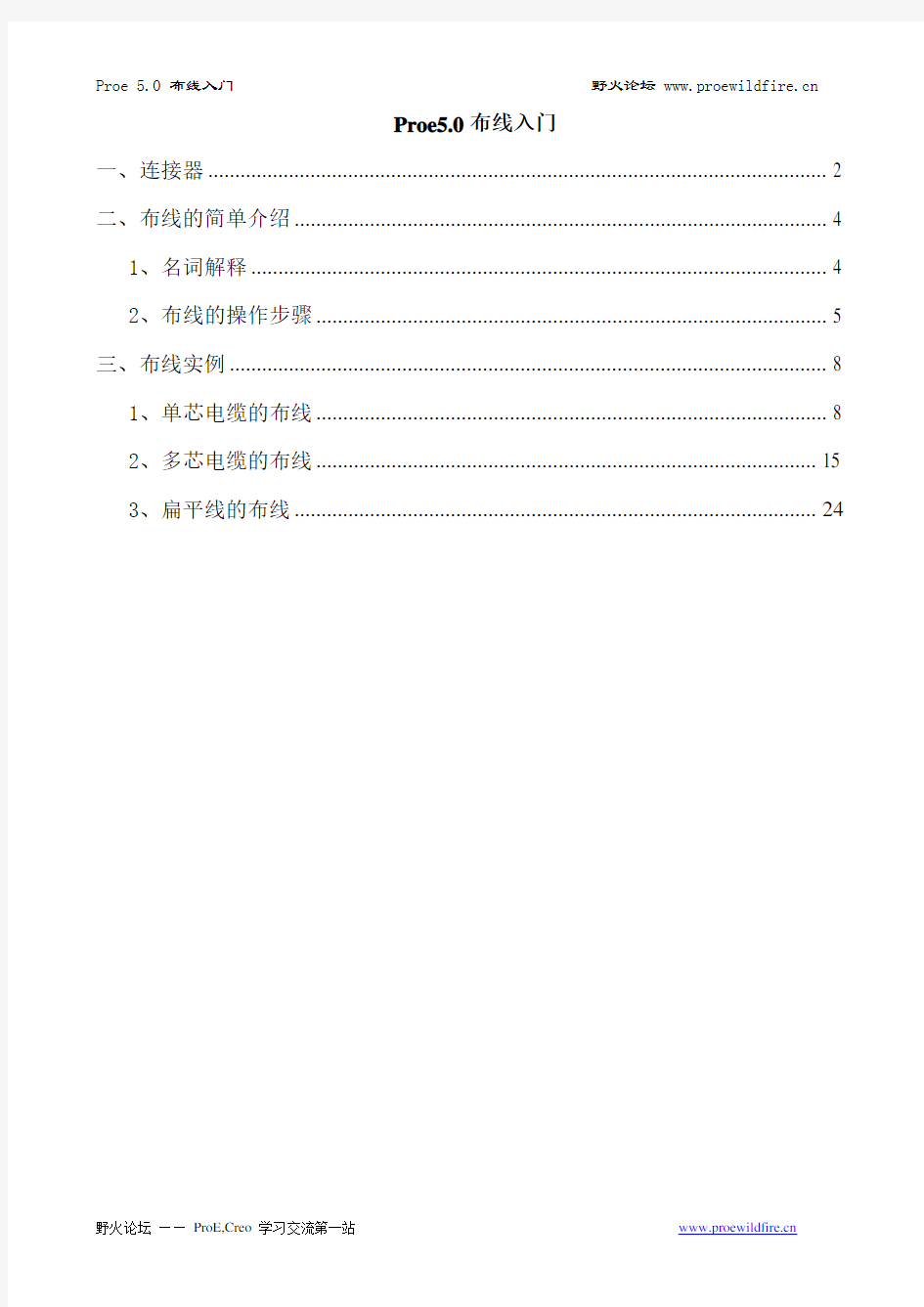

Proe5.0布线入门
一、连接器 (2)
二、布线的简单介绍 (4)
1、名词解释 (4)
2、布线的操作步骤 (5)
三、布线实例 (8)
1、单芯电缆的布线 (8)
2、多芯电缆的布线 (15)
3、扁平线的布线 (24)
一、连接器
在我们用到的电缆中,大体可以分为3类,即单芯电缆、多芯电缆和扁平线,在proe布线模块中也是这样分类的。在没有布线之前先看一下连接器,因为proe布线就是将要布置的线缆先与连接器连接,然后布置路径。所谓连接器就是常说的端子、开关、接触器、变压器等接线的零件。设计连接器模型时,不仅要满足外形要求,还要满足连接器的布线要求。有什么样的要求呢?简单来讲就是要在接线端口处加一个坐标系,而且z轴方向朝外,如图1-1,因为proe 中线缆是通过坐标系的z轴进入连接器的。
图1-1 端子接线端口处创建一个坐标系,且z轴朝外。
再说一下,三种电缆与proe中坐标系的关系:
1、单芯电缆:通过z轴进入连接器,所以z轴一定要朝外,否则线就会接反。
图1-2、z轴朝外,方向正确
图1-3、z轴朝里,方向反向
2、多芯电缆:各电缆也是通过z轴进入连接器,均布在z轴周围。z轴一定要朝外,否则也会方向。
图1-4、电缆均布在z轴周围
3、扁平线:同样各根线也是通过z轴进入连接器,沿着y轴方向展开。z轴一定要朝外,y轴朝着扁平线的方向。
图1-5、扁平线沿y轴分布
其他类型的连接器,建完模型后都要在接线口处创建坐标系。坐标系的创建不再啰嗦,一定要把方向弄对。如图1-6。
图1-6、其他连接器建立坐标系时,z轴和y轴的方向一定要正确
二、布线的简单介绍
1、名词解释
布线之前还有一点要说的就是,proe中的一些名词,假如是第一次接触布线模块可能会感觉有些乱,可以简单的看一下,了解了解一些命令都在哪里,然后跟着第三部分的实例自己去做做,等都做完后,再回来仔细看,就会恍然大悟。所以该模块的学习,跟其他模块一样,要反复学习,多运用,才能更好掌握。
首先要注意的是,布线模块的中文翻译很不准确,只看中文会感到莫名其妙,不知所云,所以要将菜单管理器设置成中英文或全英文的。
在config文件中加入menu_translation both
(1)harness 是指多跟电缆的组合,proe中翻译为线束,就如part翻译为零件一样。Harness在proe中是作为一个零件来看待的,后缀为“.prt”。很多特征
与零件相似。
(2)Spool 是指电缆的规格,proe中翻译为线轴。用于定义电缆的参数,如电缆颜色、电缆直径、弯曲半径、多芯电缆的根数等等。
Spool有4种类型:分别为Wire单芯电缆(电线)、cable多芯电缆(电缆)、sheath 护线套(鞘)、ribbon扁平线缆(带)。括号内为proe的中文解释,是不是很莫名其妙?
(3)component 指定零件。就是用于将零件或子装配设置成连接器。
2、布线的操作步骤
进行布线之前,首先要进入布线模块,布线模块只有在装配中才有,因为harness是一个零件,不能在一个零件中创建另一个零件。
(1)在装配中,选择菜单栏中的应用程序——电缆,便可进入布线模块
(2)创建harness,与创建零件一样,选择“插入——线束”,或者点这个图标,弹出如下对话框,输入零件名称。Harness作为一个零件在模型树出现,为了能与其他类型的零件区别,建立在harness的名称前加一个H作为前缀,以便以后修改时容易找到。
(3)创建spool,spool前面已经讲了,它包括了电缆的所有参数,通过这些spool
可以将这些参数传递给具体的线缆。“插入——线轴”或,在弹出的菜单栏中点击“创建”,会出现以下四种类型的电缆,前面已做介绍,根据需要创建。
(4)Component的设置,就是把零件定义为可接电缆的连
接件。“工具——元件——指定”,选取零件,弹出输入名称,
不用输入直接确认,然后弹出“修改连接器菜单”,点击entry
ports(入口端),然后选择建立的坐标系,点确定。“输入内
部长度,根据需要输入合适的值,也可采用默认的0,弹出
“端口类型”,有三种形式,wire(线)、round(倒圆角,!
莫名其妙!)和flat(平整)。解释一下:wire是指单芯电缆,
当我们要接入单芯电缆时,就选用该种形式。Round是指多
芯电缆,即此端口接入多芯电缆时,要采用该形式。Plat是
指扁平线。选择合适的借口形式,点击完成。再定义玩其他
的零件。
(5)布线:“插入——布线电缆”或。弹出布线电缆对话框。
首先得创建电缆特征,有如下3种形式
——单芯电缆
——多芯电缆
——扁平线
选择要布置的电缆形式,连接到相应的连接件坐标。
布线过程基本结束,剩下的工作就是修改路径,让电缆沿着预订的路线走。修改路径将要用到这个命令,在下面的实例中再介绍。
布线的过程可以总结为:创建harness、创建spool、定义零件、布线和创建电缆特征、修改路径。
三、布线实例
1、单芯电缆的布线
(1)打开组建dianqigui.asm,应用程序——电缆,进入布线模式。将模型树转换到层树,找到PINGBIBAN,右击——隐藏。此例,将会将图3-1-1的端子1和2连接起来。
图3-1-1 进入布线模式
(2)创建harness,“插入——线束”或,命名为
H_DUANZI
(3)创建spool,“插入——线轴”或,“create(创建)
——wire(电线)”,如图3-1-2。命名为“10_black”,意思
是直径10mm的黑色的线,以后的单芯电缆就可以这样命
名,好记易看易明白。
图3-1-2创建wire(电线)
在弹出的电气参数对话框中(如图3-1-3)我们就可以定义电缆的一些参数了,例如颜色、直径、最小折弯半径等。默认的列表中没有颜色选项,我们需要调
出来,该对话框中点击“视图——列”,将colour选项有不显示栏转到显示栏里。如图3-1-4。然后确定。回到电气参数对话框,修改min_bend_radius (最小折弯半径)为3,thickness(电缆带绝缘层的直径)为7。点击应用和确定,然后点“完成/返回”。
图3-1-3 电气参数对话框
图3-1-4 将colour选项有不显示栏转到显示栏里
(4)定义零件为可接电缆的连接件。“工具——元件——指定”,选择下图的零件,即图3-1-1中的端子2。
图3-1-5
在弹出的输入名称中直接点对号,不需要输入。弹出如下菜单。
图3-1-6
我们选择“入口端”,然后点刚才选择的零件上的CS1坐标系。然后点确定。弹出输入深度的对话框,我们可以输入5,也可以不输入接受默认的0。然后菜单栏会多出“端口类型”,如图3-1-7,我们选用wire(线)。然后点击完成。用同样的方法定义一下端子1。
图3-1-7“端口类型”的3个选项的意思上面已经解释过。现在再解释一遍:wire 是指单芯电缆,当我们要接入单芯电缆时,就选用该种形式。Round是指多芯电
缆,即此端口接入多芯电缆时,要采用该形式。Plat是指扁平线。后两种将在实例2和3中用到,在此做一下了解即可。
图3-1-7
(5)布线:“插入——布线电缆”或,弹出布线对话框,如图3-1-8。
图3-1-8 布线电缆对话框
我们点创建一个线缆特征,proe中翻译的线缆就是指单芯电缆。名称和线
轴选项系统会自动填写上,我们都可以修改。因为我们现在就创建了一个线轴,所以我们接受系统默认的。将来线轴建立的多了以后,我们在创建电缆特征时,选用合适的线轴。
图3-1-9 创建了单芯电缆
创建完电缆特征以后,我们就可以布置电缆了,点击图3-1-9中的“自……”,然后选择端子1的坐标系,再点“至……”,然后选择端子2的
坐标系,点击确定。电缆布置完成,如图3-1-10,我们点图3-1-10上的,就会显示出布好的黑色电缆。
(6)电缆走向的修改。如果位置不是我们想要的,我们点按钮进行修改。我
们先点,回复为中心线显示状态。再选取刚才布得电缆,再点,进入修改
状态。
结一下经验。
注意一个问题:当修改完都修改完,退出后,发现还需要再改改路径,仍然选
进行修改,但是点位置的编辑模式是灰色的不能选择,可以随意点一个位置,发现又多加了一个控制点,电缆走向完全乱套,没有关系,你会发现
按钮就可以选择了,点进如编辑模式,右击刚加的点,然后删除,电缆又恢复原样。
再选择要修改的点,进行位置修改。
2、多芯电缆的布线
图3-2-1
为方便描述,将端子命名,如上图3-2-1。
(1)打开组建dianqigui.asm,应用程序——电缆,进入布线模式。将模型树转换到层树,找到PINGBIBAN,右击——隐藏。此例,将会将图3-2-1的端子1、2、3分别和端子4、5、6连接起来。
(2)创建harness,“插入——线束”或,命名为H_donglidianlan
(3)创建spool,“插入——线轴”或,“create(创建)
——cable(电缆)”,如图3-2-2。命名为“1_3c_black”,
其中1表示一芯的截面积,3c表示是3芯电缆,black绝
缘层的颜色。
图3-2-2创建cable(电缆)在电气参数对话框中,选择列,将colour和num_conductor加入显示中,图3-2-3。确定,返回电气参数对话框。
图3-2-3
修改参数colour为black,num_conductor为3(意思为几根电缆),直径为16。当设置完num_conductor为3后,导线命令变为可选,我们选导线,如下图。
图3-2-4 导线命令可选
然后选择视图——列,将colour、thickness、min_bend_radius加入显示栏,确定后修改值,如下图。
图3-2-5 导线参数修改完成
确定后,退出对话框。
需要解释一下,图3-2-5成三级显示,第一级即为线轴;第二级大概
意思是多芯电缆的外防护层,当我们修改外防护属性时,要选用的连接;
第三级就是多芯电缆的各个缆芯了,当我们修改各个缆芯属性时,要选用
的导线。
(4)定义零件为可接电缆的连接件。“工具——元件——指定”,选择,图3-2-1中的端子1。定义接入点,与单芯电缆的一致。不同的是在弹出端口类型时,我们选择round(倒圆角)选项,什么意思上面已经讲过。聪明的你会发现,当我们建立单芯电缆时,选用的接入点为wire(线),而多芯电缆时选用的是round (倒圆角),那么扁平线时,定义零件接入点时,就应该选用flat(平整)了,这在第三实例中将会用到。
图3-2-5
将其他5个端子以相同的方式定义。
(5)布线。“插入——布线电缆”或,弹出布线对话框
图3-2-6
我们选择上图中的,布线电缆对话框变为
图3-2-7
我们先看,其中cable_1是指被外皮保护部分的电缆,它的起始点需要建立相应的点来定义位置,cable_1:1等是指被剥皮部分的三根电缆,它们的起始点就是刚才定义的零件的坐标系。可能说的不清楚,看图3-2-8是已经布完线的。看完这个图可能就会明白点了。
Proe5.0布线入门 一、连接器 (2) 二、布线的简单介绍 (4) 1、名词解释 (4) 2、布线的操作步骤 (5) 三、布线实例 (8) 1、单芯电缆的布线 (8) 2、多芯电缆的布线 (15) 3、扁平线的布线 (23)
一、连接器 在我们用到的电缆中,大体可以分为3类,即单芯电缆、多芯电缆和扁平线,在proe布线模块中也是这样分类的。在没有布线之前先看一下连接器,因为proe布线就是将要布置的线缆先与连接器连接,然后布置路径。所谓连接器就是常说的端子、开关、接触器、变压器等接线的零件。设计连接器模型时,不仅要满足外形要求,还要满足连接器的布线要求。有什么样的要求呢?简单来讲就是要在接线端口处加一个坐标系,而且z轴方向朝外,如图1-1,因为proe 中线缆是通过坐标系的z轴进入连接器的。 图1-1 端子接线端口处创建一个坐标系,且z轴朝外。 再说一下,三种电缆与proe中坐标系的关系: 1、单芯电缆:通过z轴进入连接器,所以z轴一定要朝外,否则线就会接反。 图1-2、z轴朝外,方向正确
图1-3、z轴朝里,方向反向 2、多芯电缆:各电缆也是通过z轴进入连接器,均布在z轴周围。z轴一定要朝外,否则也会方向。 图1-4、电缆均布在z轴周围 3、扁平线:同样各根线也是通过z轴进入连接器,沿着y轴方向展开。z轴一定要朝外,y轴朝着扁平线的方向。 图1-5、扁平线沿y轴分布 其他类型的连接器,建完模型后都要在接线口处创建坐标系。坐标系的创建不再啰嗦,一定要把方向弄对。如图1-6。
图1-6、其他连接器建立坐标系时,z轴和y轴的方向一定要正确 二、布线的简单介绍 1、名词解释 布线之前还有一点要说的就是,proe中的一些名词,假如是第一次接触布线模块可能会感觉有些乱,可以简单的看一下,了解了解一些命令都在哪里,然后跟着第三部分的实例自己去做做,等都做完后,再回来仔细看,就会恍然大悟。所以该模块的学习,跟其他模块一样,要反复学习,多运用,才能更好掌握。 首先要注意的是,布线模块的中文翻译很不准确,只看中文会感到莫名其妙,不知所云,所以要将菜单管理器设置成中英文或全英文的。 在config文件中加入menu_translation both (1)harness 是指多跟电缆的组合,proe中翻译为线束,就如part翻译为零件一样。Harness在proe中是作为一个零件来看待的,后缀为“.prt”。很多特征
1.1.1 工程图的功能(Drawing Functionality) 使用pro/e的工程图功能(Drawing),我们可以将有pro/e制作的模型输出成图纸的形式。或者,我们也可以输入由其他CAD 系统生成的图纸。在图纸中,所有的模型视图都是相关的(associative):即,当我们修改了某视图的一个尺寸后,系统会自动更新其他相关的视图,更重要的是,Pro/ENGINEER的图纸和他所依赖的模型相关,在图纸中修改的任何尺寸,都会在模型中自动更新。同样,在模型中修改的尺寸会相关到图纸。这些相关性,不仅仅是尺寸的修改,也包括添加或删除某些特征。在使用工程图功能时,用户需要购买相应的处理模块:pro/detial. 1.1.2 工程图模式(Drawing Mode) Pro/ENGINEER提供了工程图模式,这种功能可以实现双向关联,并可以输出简单的图纸。我们可以利用pro/e的基本drawing 功能建立零件或装配的工程视图,并可以添加尺寸,注解,处理(manipulate)尺寸,或使用层来管理不同类型内容的显示。 1.1.3 Pro/DETAIL模块 Pro/DETAIL,是独立于基本pro/ENGINEER的模块,该模块扩展了基本模块的功能,可以利用基本模块配合使用 Pro/DETAIL 支持附加视图,多张图纸(multisheets),提供了一系列更多用于处理工程图的命令,并且可以让我们向图纸中添加或修改文本的或符号形式的信息。另外,我们还可以自定义我们工程图的格式,进行多种形式的个性化。 1.1.4 数据接口(Drawing Interfaces) 使用ro/INTERFACE 或 Pro/DETAIL模块,我们可以在drawing中利用不同的输入(输出)命令来读取(导出)其他CAD系统得到的文件。该命令为 File 菜单 欢迎加入易妙广告网
所有的资源均为emule资源,像这样的大文件,只有emule 才能保证永远可以下载。 将链接复制到迅雷里面同样可以下载 复制内容到剪贴板 代码: 1林清安视频-ProE全套中文教程.rar ed2k://|file|ProE%E5%85%A8%E5%A5%97%E4%B8%AD%E6%96%87%E6%95%99%E7%A8%8B.rar|377 45549|DC7C4E260CA936D32E4E0F3CEF931614|h=Y2IEXPBARIT22ZCSAPW3KKQMAYYAE4U4|/ 2 林清安视频-proe的教学动画.rar ed2k://|file|proe%E7%9A%84%E6%95%99%E5%AD%A6%E5%8A%A8%E7%94%BB.rar|92587379|083 5DDC0230405E06213931D65E8B468|h=JETVQPUQJC42GBHPEEDE6ZMRMLICRWMT|/ 3林清安视频-PROEWILDFIRE资料及教学动画.rar ed2k://|file|PROEWILDFIRE%E8%B5%84%E6%96%99%E5%8F%8A%E6%95%99%E5%AD%A6%E5%8A%A8 %E7%94%BB.rar|30568848|01FB552950CEE50E29D04C27DF314B7A|h=VW7JHLCH27CBAADGW2GAY FPSKPDBYWHM|/ 林清安视频-林清安PROE2001上课影像教学档案.rar ed2k://|file|%E6%9E%97%E6%B8%85%E5%AE%89PROE2001%E4%B8%8A%E8%AF%BE%E5%BD%B1%E5% 83%8F%E6%95%99%E5%AD%A6%E6%A1%A3%E6%A1%88.rar|192527061|48BCBAB875CB993EDC418F3 8728BBADB|h=FC4H6MHPNE224YNQ4FILUCWPTBH7VLIK|/ 林清安PROE野火版零件设计上册影像教学光盘A.iso ed2k://|file|%E6%9E%97%E6%B8%85%E5%AE%89PROE%E9%87%8E%E7%81%AB%E7%89%88%E9%9B%B 6%E4%BB%B6%E8%AE%BE%E8%AE%A1%E4%B8%8A%E5%86%8C%E5%BD%B1%E5%83%8F%E6%95%99%E5%AD %A6%E5%85%89%E7%9B% 98A.iso|227917824|6A2896C158726A566C73CD277BB9429C|h=W5QTDVVL4I77NVVBYBPPYFUHXH O44Y32|/ 林清安PROE野火版零件设计上册影像教学光盘B.iso ed2k://|file|%E6%9E%97%E6%B8%85%E5%AE%89PROE%E9%87%8E%E7%81%AB%E7%89%88%E9%9B%B 6%E4%BB%B6%E8%AE%BE%E8%AE%A1%E4%B8%8A%E5%86%8C%E5%BD%B1%E5%83%8F%E6%95%99%E5%AD %A6%E5%85%89%E7%9B%98B.iso|588537856|2933FAADD7E166DE5CE52750B7492138|h=W6KOEI2 VSKQNOBRMVM5ZUOW3S2B47EAF|/ 林清安PROE野火版零件设计下册影像教学光盘A.iso ed2k://|file|%E6%9E%97%E6%B8%85%E5%AE%89PROE%E9%87%8E%E7%81%AB%E7%89%88%E9%9B%B 6%E4%BB%B6%E8%AE%BE%E8%AE%A1%E4%B8%8B%E5%86%8C%E5%BD%B1%E5%83%8F%E6%95%99%E5%AD %A6%E5%85%89%E7%9B%98A.iso|525752320|EF09BF7DC4B410F10F4DFF3B54F3854E|h=3TYBPQD Y3P6IFQIC2XPBEXXEOIAPCXLP|/ 林清安PROE野火版零件设计下册影像教学光盘B.iso
mêLbkdfkbbo =OMMN proc^`b= qéá=`íá
m~ê~íêá=qó=`êéê~íá
=OMMM=m~ê~íêá=qó=`êéê~íá
m~ê~íêá=qó=`êéê~íá=Emq`F= J v 8 ) P < - - P mq` 1* 8 mq` P P 3 . < P P m~ê~íêá=qó=`êéê~íá < mq` 8 J " mq` -G+ P J 8 mq` ** ( & ( PTC ) 8 ) )
+ 8 J / w<
pêá p~éá f~íá pêáê~é sáêíì~ aá báêí táá Jpêá táá c~íê táá c~íê Jpêá táá fê~íá jê mq` `sJ`éìíêáá= afsfpflk f`bj fm~êí < mêLobcibu lê~ lê~=`êéê~íá tá < tá=kq jáêí=`êéê~íá `^qf^ a~~ìí=póí madp cê=jíê=`é~ó p^m < oLP p^m ^d dê~ó cibu díêííê=pí~ê=fK sáq áê~êó sáì~=há~íáI fK=EshfF shf w w ellmp ê~éá óí q pí ^êá~I f /_ J _ /_ J % # ) c^o=NOKONOE~FJEF= ac^op=OOTKTOMOJNE~F= < OOTKTOMOJPE~F cJ < 8" t ) d e < J P DFARS 252.227-7013 d < e (Rights in Technical Data and Computer Software Clause) (c)(1)(ii) FAR 52.227-19 d P e (Commercial Computer Software-Restricted Rights) P m~ê~íêá=qó=`êéê~íáI=NOU qó aêáI=t~í~I j^=MOQRPJUVMR OMMM V S
1.布线疏密的依据 有人认为在能够刻画出结构的同时,线越简单越好,这种想法不完全正确。线过少会导致肌肉变形的可操控性下降。模型布线不是以定型为最终目的,创作者必须为日后的动画着想。即便是单帧,也要为绘制贴图考虑。 无论是动画级还是电影级,布线的方法基本上没有太大区别。只是疏密安排不同而已。基本上可以遵循这样的规律: 一、运动幅度大地方线条密集。包括关节部位,表情活跃的肌肉群(如下图白色部分)。 密集的线有两个用途:(1)用来表现细节。(2)使伸展更方便。由于眼睛在表情动画中的变化是最丰富的,因此眼眶周围要有足够的伸展线。头盖骨部位不会有肌肉变形和骨骼运动,此处的布线能够定型就可以了。耳朵的形体很复杂,但是它布线的密集只是为了起到增加细节的目的而已。 二、运动幅度小的地方线条稀疏。包括头盖骨,部分关节和关节之间的地方(下图白色位置)。
2.布线的准则:动则平均,静则结构。 伸展空间要求大,变形复杂的局部采用平均法能够保证线量的充沛及合理的伸展走向来支持大的运动幅度(下图红线位置)。变形少的局部用结构法做足细节,它的运动可伸展性不用考虑那么周全(下图蓝线位置)。
3.均等的四边形法 顾名思义,均等四边形法要求线条在模型上分布平均且每个单位模型近似(如下图)。均等法的线条安排一般是按照骨骼的大方向走,即纵向要和相对应的骨骼垂直。优点:由于面与面大小均等、排列有序,为后续工作(如:展开拓扑图、角色蒙皮、肌肉变形等)提供很大的便利,而且在修改外形时很适合使用雕刻刀这一利器。缺点:要想体现跟多的肌肉细节,则面数会成倍的增加(一般用于对视觉要求苛刻的电影角色)。 4.一分三法 有些朋友在增加细节时喜欢使用挤出(extrude)工具,建立工业模型时确实很好用,但是在建立生物模型,特别是建立人体模型时是不值得提倡的。因为extrude一次就会出现四个五星,四个三星,这些状况出现在运动幅度大的地方,会给日后的蒙皮和动画带来相当大的麻烦。逼不得已,又不能用无尽的加线使它符合均等法的时候,我们使用“一分三法”。
龙源期刊网 https://www.doczj.com/doc/1d5247342.html, 三维模型拓扑与布线 作者:赵伟明 来源:《电子技术与软件工程》2017年第19期 摘要布线与拓扑,是塑造3D模型的结构线和辅助线,它是一个模型存在的根本,对于初学者在建模中经常重要于考虑造型的准确性,而忽略了布线的意义。本文通过分析各类模型布线要求及模型布线常见错误,结合目前技术提出模型布线方法及技巧。 【关键词】3D 建模拓扑布线 在 3D 建模里,拓扑(Topology)概念,指的是多边形网格模型的点线面布局、结构、连接情况。拓扑对于多边型建模模型是一个比较重要的进阶概念。如果 3D 模型只有型,虽能渲染出好的结果,但是如果没有一个好的拓扑结构,依然不能称得上是一个好的模型。 如图1可以看到,虽然两个平面的外观、大小是一样的,但是内部的顶点、边线、面的排布方式却不尽相同。右边的平面内部结构仅仅是平直的网格,左边的却复杂一些,平面、边线围绕中心部分,形成了一个环状的结构。创建一个模型,如果拥有良好的拓扑结构,不仅模型布线外观看起来比较干净规整,还在很大程度上,改善了建模的工作效率,可以更快、更精确地进行修改、操作模型的整体和细节,从而更好的反映这个物体的结构特征。 1 各类模型布线要求 目前在3D角色建模中,一个角色完整的工作流程经常先在ZBrush软件中雕刻模型、然后拓扑、展UV、制作贴图。但是ZBrush软件雕刻好的模型常常不能直接使用要重新拓扑,拓 扑时又要考虑布线问题。主要原因是首先,在ZBrush软件中创建出来的模型由于面数过高而且网格布线混乱这样对往下的工作造成很大影响,因此不能使用,那么就要进行拓扑,重新创建一个合理的结构布线并且保持模型原貌。正确的结构布线能帮助我们更好地完成往下的工作,特别是在制作贴图和动画时所起的关键作用。 模型一般分为影视用模型(高模)和游戏用模型(低模)两大类。低模又可分为网络游戏模型和次时代游戏模型,两者只存在精度和面数上的差别。 1.1 影视用模型(高模) 一般先是在三维软件中建立一个虚拟场景,按照所要表达的要求建立好模型、灯光、动画等操作,完成后让计算机自动运算,渲染生成最终画面。这样就不需要显卡及内存进行大量的即使演算,也不用考虑后台服务器能承载多少玩家运行此游戏,因此我们在创建模型时,布线要符合动画原理,以达到视觉效果为主,面数精度要高,细节要丰富,尽量避免三角面出现。 1.2 网络游戏模型
建模:关于面部布线 讲究面部布线的一个最重要目的就是为了表情动画。人物内心的各种不同的心理活动,主要是通过面部表情的变化反映出来。而面部变化最丰富的地方是眼部(眉毛)和口部,其它部位则相应的会受这两部分影响而变化。对于面部表情,必须把整个面部器官结合起来分析。单纯只有某一部分的表情不能够准确表达人物的内心活动的。清楚的分析理解面部肌肉的走向分布和收缩方式,十分有利于把握面部的模型布线。 游戏模型的面数有一定的限制,但是布线不够的话就不能很好的表现想要的表情,因此“合理和足够的线”这个要求,作为我们游戏项目表情的制作的重要的制作标准。 下图是张布线相对比较理想的模型截图。线的密度分配主要集中在活动区域比较强烈的嘴部和眼睛部位。布线走向符合面部肌肉的走向,特别是鼻唇沟划分比较明显且合理。 怎样才能做到合理且足够的布线: 1.要想合理布好线,布线的方式一定要与肌肉运动的方向相符合,否则很难表达出你想要的表情。 2.不要怕麻烦或吝啬,关键部位舍不得布线,没有足够的可控点,表情就肯定做不到位。 3.必须对设置、动画有一定了解,也就要知道运动原理和方式,才能控制好表情目标体模型的度。 面部的肌肉的观察和理解。 表情肌肉:面部表情肌属于皮肤,为一些薄而纤细的肌纤维。一般起于骨或筋膜,止于皮肤。收缩时牵动皮肤,使面部呈现出各种表情。
眼部和嘴部是面部最为活跃的区域,其它部位则相应的会受这两部分影响而变化。因此我们重点关注这2个部分的肌肉走向位置,和运动方式。 眼部: a.眼部的环状眼轮匝肌,位于眼眶部周围和上、下眼睑皮下。其收缩时能上提颊部和下拉额部的皮肤使眼睑闭合,同时还在眼周围皮肤上产生放射状的鱼尾皱纹。闭眼、思考等表情都会影响到眼轮匝肌. b.横向的皱眉肌和纵向的额肌,皱眉肌:在额肌和眼轮匝肌的之间靠近眉间的位置。其收缩时,能使眉头向内侧偏下的方向拉动,并使鼻部产生纵向的小沟。 c. 降眉肌:位于鼻根上部皱眉机内侧,其中还包括降眉间肌。当其收缩时可以牵动眉头下降,并使鼻根皮肤产生横纹。一般来说,皱眉肌和降眉肌是共同参与表情变化的,在愁闷、思考等表情中可以使这几组肌肉紧张收缩而产生锁眉的表情。 环状的口轮匝肌和放射状的提肌可以实现很多动作。因此嘴部的布线相对密集。口轮匝肌:也称口括约肌,位于口裂上下唇周围。口轮匝肌可以看成是环形的肌肉,在位置上可以分成内、外两个部分,内圈为唇缘、外圈为唇缘外围。口轮匝肌内圈在收缩时,能紧闭口裂呈抿嘴的表情,外圈收缩,并在颏肌的作用下产生撅嘴的表情。 d.嘴角的模型线的穿插
ProE工程制图 1.教学内容: a.图框制作及选定 b.视图选取 c.制作工程图(标注、详图、剖视图、制表) 2.教学目的:能够完全脱离CAD制作标准工程图 1、更换启动画面 教你换个起动画面,让你每天都有一个好心情: 打开PROE的安装目录:例D:\Program Files\proeWildfire 2.0\text\resource RESORCE里面的一个图片换了就可以了 2、工程图尺寸加公差 @++0.1@#@--0.1@# 亦可以ALT键+0177→“±” 3、选取环曲面(Loop Surf) 1.首先选取主曲面; 2.按下shift键,不要放开; 3.将鼠标移动至主曲面的边界上,此时鼠标右下方弹出“边:***”字样; 4.点击鼠标左键确认,放开shift键,OK! 相切链的选取(Tangent) 1.首先选取一段棱边; 2.按下shift键,不要放开; 3.将鼠标移动至与所选棱边相切的任一棱边上,此时鼠标右下方弹出“相切”字样;
4.点击鼠标左键确认,放开shift键,OK Copy 面时如果碎面太多,可以用Boundary选法:先选一个种子面再按shift+鼠标左键选边界 4、工程图标注修改:原数可改为任意数, 只要把@d改为@o后面加你要的数(字母O) 5、如下的倒圆角的方法,现与大家分享: 作图的步骤如下(wildfire版本): 1>在需要倒角的边上创建倒角参考终止点; 2>用做变倒角的方法,先做好变倒角,不要点"完成"; 3>击活"switch to transition" 4>单击"Transitions" 5>在已生成的成灰色的倒角上选取不需要的那部分倒角 6>在"Default (stop case 3 )"下拉菜单中选取"stop at reference" 7>在"stop references"选项栏中选取你创建的倒角终止点.结果如下图所示:
三维高级人物模型布线的方法和原理(适用于所有三维软件的生物建模布线) 作者为国内顶级三维角色制作高手CGWANG动漫学院的王康慧老师 参考资料;https://www.doczj.com/doc/1d5247342.html, 一、各类模型布线要求 初学CG的朋友可能对“布线”这一词汇没有太多概念,经常会提出诸如此类问题:建模为什么要考虑布线?低模的布线和高模的布线有什么区别?低模和高模哪个更难把握? 对于这些问题,笔者的回答是: 第一、布线是模型建造过程中不可避免的问题,它是日后展UV,刷权重,做动画的依据。 第二、游戏用模型(低模)和影视用模型(高模)在布线方面存在着一定的共性,同时也有很大的区别(这部分会在本章节中进行详细讲解)。 第三、低模相当于绘画中的结构素描,它能很好的锻炼模型师的概括力;高模类似素描长期作业,它能锻炼模型师的综合能力,例如概括力、深入刻画能力等。在相同技术水平和理论知识的前提下,笔者个人认为低模相对容易入门,但要做出高水平的低模,也非常不易。 由于高模和低模在做动画时,其线的运动和伸展原理一样,因此大部分情况下,它们的布线理论是相通的。随着硬件水平的不断提升,高模与低模的概念也将越来越模糊。一项可能长期存在的区别是:电影级模型在渲染时需要对原始模型进行细分(圆滑),细分N级后使用DISPLASE置换出极为微小的细节,而游戏则在相当长一段时间内还只能靠纹理贴图营造模型无法表现的细节。因此就布线而言,一个是针对圆滑后的结构特征创建模型,一个是完全靠现有的线和面来表现最终结构形体效果。 由于模型需要圆滑的关系,高模在布线方面忌讳的东西要比低模多很多。 高模在圆滑后,那些塑造形体时创建的三星,三角面,多星,多角面会严重影响模型的平滑度和伸展能力。低模则不同,对它来说高模忌讳的东西却是精简面和塑造形体的重要组成元素。低模布线的原则是:在尽可能少的面数下表现出尽可能丰富的结构细节,同时在运动幅度较大的地方可以自由伸展并且不会变形。 我们先对低模的布线进行分析: 我们大致可以将低模分为网络游戏模型和次世代游戏模型。两者只存在精度和面数上的差别。 1.网络游戏模型 实时交互性的网络游戏通常会出现多个角色在同一画面的情况。要保证玩家的电脑依然可以流畅显示,网络游戏角色的面数就需要限制在一个范围内。一般网络游戏角色面数会控制在400~2000之间,如图2.009所示。
Pro|Engineer Wildfire 3.0 入门教程 事前准备 此教程配合 Pro/ENGINEER Wildfire 3.0 使用。 ?继续前,请确保您已安装了 Pro/ENGINEER Wildfire 3.0。 ?如果 Pro/ENGINEER 在运行中,请立即退出。 您需要创建特殊的 Pro/ENGINEER 启动命令,并为该教程安装 Pro/ENGINEER 模型文件。 1.下载模型文件。将压缩文件保存到桌面。 o如果运行的是 Pro/ENGINEER Wildfire 3.0 的商业许可,请单击此处。 o如果运行的是 Pro/ENGINEER Wildfire 3.0 的教育(试用)许可,请单 击此处。 2.将该压缩文件解压缩到硬盘。 o建议使用普通的驱动器盘符(例如,C:\),本教程使用此驱动器盘符。 3.浏览到此压缩文件创建的文件夹。 o例如:C:\users\student\Intro_WF3_Tutorial。 4.假设您已安装了 Pro/ENGINEER Wildfire 3.0,从“开始”菜单定位快捷键。 o右键单击快捷键并选取“复制”(Copy)。 o右键单击您的桌面并选取“粘贴快捷方式”(Paste Shortcut)。 5.右键单击刚刚粘贴的快捷键并选取“属性”(Properties)。 o输入(或粘贴)指向Intro_WF3_Tutorial的完整路径。
o例如:C:\users\student\Intro_WF3_Tutorial。 6.使用刚刚配置的快捷键启动 Pro/ENGINEER Wildfire 3.0。 7.单击下一页继续 使用教程 ?单击每页顶部或底部的上一页或下一页可浏览教程。 ?请仔细阅读每一页的全部内容,并在进行下一步前执行给定的步骤。 o在某些情况下,在继续之前您可能需要在教程页面上‘向下滚动’。 ?您可通过每个页面上的主页图标返回到起始页面。 o您可使用主页中所提供的链接来跳至某一个练习。 ?在此教程中您会看到多种图标。 o信息在多数练习开始的时候提供。 o提示将始终可用。 o注释为您提供其他信息。 ?本教程中使用了多个约定: o“选取并单击”以粗体显示。 o您输入的文本以粗体显示。 o图标及其名称与文本一起显示。 o模型名称以大写显示。 o键盘键名称以大写显示。 ?要调整教程中字体大小,可以用以下两种方式之一: o在 Internet Explorer 窗口中单击“查看”(View)>“文字大小”(Text Size)。 o按 CTRL 并滚动鼠标滚轮。 ?定位教程和 Pro/ENGINEER Wildfire 3.0 窗口: o将教程大小调整为约 3 英寸宽。 o将 Pro/ENGINEER Wildfire 3.0 窗口大小调整为比默任大小约窄 3 英 寸。 o如下图所示,将教程置于 Pro/ENGINEER Wildfire 3.0 窗口的左侧。这 将使您可以轻松地在使用过程中查看教程窗口。 o建议您将监视器设置为最高分辨率(如 1600x1200),以便最大化屏幕上 的工作区域。 欢迎 欢迎学习《Pro/ENGINEER Wildfire 3.0 入门教程》。本教程将向您介绍基本的零件建模技能以及如何创建基本的组件和绘图。本教程面向 Pro/ENGINEER 的初学者以及之前从未使用过 Pro/ENGINEER 任何版本的学员。
总第177期2009年第3期 舰船电子工程 Ship Electronic Engineering Vol.29No.3 183 Pro/E线缆三维布线及生产应用3 米西来 刘 鹏 (中国船舶重工集团公司第722研究所 武汉 430079) 摘 要 以某项目电子设备装联为例,探讨如何在数字化样机中,通过Pro/Engineer线缆三维布线设计软件,建立工程任务常用结构性器件数据库、线缆电气性能参数数据库,进行线束、电缆的虚拟设计及装配。探索虚拟设计技术的生产应用模式,实现装联工艺设计,与结构、线路设计并行,达到提高生产效率、降低成本,改善产品质量、缩短生产周期的目的。 关键词 虚拟设计;Pro/Engineer;布线;钉板图;线扎 中图分类号 TP391.9 3D Routing Design and Application to Indust ry in Pro/Engineer Mi Xilai L iu Pe ng (No.722Research Institute of CSIC,Wuhan 430079) Abs t rac t This paper discusses how to use the3D software Pro/Engineer to build the digital prototype,to realize the virtual design and assembly of harness and cables by setting up the normal connector library,spool library.In order to in2 crease the productivity,improve the quality,reduce the production cost and time,an application mode based on the virtual design technique is presented to accomplish concurrent procedure of structure and routing design. Ke y w ords virtual design,Pro/Engineer,routing,template drawing,harness Class Nu m ber TP391.9 1 引言 电子设备的电气装联,在传统的生产工艺设计流程中,通常是在设备机械装配完毕后进行。机箱布线一直采用的是20世纪60年代推出的传统线扎图设计方法和程序—上机布线和平板布线,其线束、电缆的下料、成形和布线工作需对比实体进行。这种串行工艺设计模式,无法与结构设计、线路设计同步进行,及时反馈相关信息。随着电子设备向小型化、模块化发展以及设备的内部走线日益复杂,设备的内部结构和电磁环境对布线提出了更高的要求。在竞争激烈的今天,产品的制造周期越来越短,对电气装联技术的要求也越来越高,这就要求制造业能尽快地适应市场的节奏及设计的迅速变化,在设计时同步进行三维布线,将问题解决在设计阶段。串行工艺设计模式已无法满足和适应市场的要求。 为此,近年来我们在工作中利用虚拟制造技术,应用Pro/Engineer三维布线软件,在线、缆的布线建模及实体生产中,采用以设计为中心,通过建立数字化样机提取模型数据,制造线、缆模块的虚拟制造模式,将产品电气装联过程中可能出现的问题提前解决,实现线束、电缆的工艺设计及生产转化与设计并行的工艺设计模式。 本文将结合实例,以线缆在数字化样机中三维布线建模,获取生产数据并进行加工工艺转化、生成实用图表的过程,对线缆三维布线工艺设计作初步探索。 3收稿日期:2008年11月1日,修回日期:2008年12月16日 作者简介:米西来,女,工程师,研究方向:电子产品装联工艺设计。刘鹏,男,工程师,研究方向:机电一体化。
3D建模中关于面部布线教程 日期 2011年10月28日星期五发布人豆豆来源朱峰社区 朱峰社区老师表示,讲究面部布线的一个最重要目的就是为了表情动画。人物内心的各种不同的心理活动,主要是通过面部表情的变化反映出来。而面部变化最丰富的地方是眼部(眉毛)和口部,其它部位则相应的会受这两部分影响而变化。对于面部表情,必须把整个面部器官结合起来分析。单纯只有某一部分的表情不能够准确表达人物的内心活动的。清楚的分析理解面部肌肉的走向分布和收缩方式,十分有利于把握面部的模型布线。 游戏模型的面数有一定的限制,但是布线不够的话就不能很好的表现想要的表情,因此“合理和足够的线”这个要求,作为我们游戏项目表情的制作的重要的制作标准。 下图是张布线相对比较理想的模型截图。线的密度分配主要集中在活动区域比较强烈的嘴部和眼睛部位。布线走向符合面部肌肉的走向,特别是鼻唇沟划分比较明显且合理。 怎样才能做到合理且足够的布线: 1.要想合理布好线,布线的方式一定要与肌肉运动的方向相符合,否则很难表达出你想要的表情。 2.不要怕麻烦或吝啬,关键部位舍不得布线,没有足够的可控点,表情就肯定做不到位。 3.必须对设置、动画有一定了解,也就要知道运动原理和方式,才能控制好表情目标体模型的度。
面部的肌肉的观察和理解。 表情肌肉:面部表情肌属于皮肤,为一些薄而纤细的肌纤维。一般起于骨或筋膜,止于皮肤。收缩时牵动皮肤,使面部呈现出各种表情。 眼部和嘴部是面部最为活跃的区域,其它部位则相应的会受这两部分影响而变化。因此我们重点关注这2个部分的肌肉走向位置,和运动方式。 眼部: a.眼部的环状眼轮匝肌,位于眼眶部周围和上、下眼睑皮下。其收缩时能上提颊部和下拉额部的皮肤使眼睑闭合,同时还在眼周围皮肤上产生放射状的鱼尾皱纹。闭眼、思考等表情都会影响到眼轮匝肌. b.横向的皱眉肌和纵向的额肌,皱眉肌:在额肌和眼轮匝肌的之间靠近眉间的位置。其收缩时,能使眉头向内侧偏下的方向拉动,并使鼻部产生纵向的小沟。 c. 降眉肌:位于鼻根上部皱眉机内侧,其中还包括降眉间肌。当其收缩时可以牵动眉头下降,并使鼻根皮肤产生横纹。一般来说,皱眉肌和降眉肌是共同参与表情变化的,在愁闷、思考等表情中可以使这几组肌肉紧张收缩而产生锁眉的表情。
proe5.0三维布线详细教程 一、连接器 (2) 二、布线的简单介绍 (4) 1、名词解释 (4) 2、布线的操作步骤 (5) 三、布线实例 (8) 1、单芯电缆的布线 (8) 2、多芯电缆的布线 (15) 3、扁平线的布线 (23)
一、连接器 在我们用到的电缆中,大体可以分为 3 类,即单芯电缆、多芯电缆和扁平 线,在 proe 布线模块中也是这样分类的。在没有布线之前先看一下连接器,因 为 proe 布线就是将要布置的线缆先与连接器连接,然后布置路径。所谓连接器 就是常说的端子、开关、接触器、变压器等接线的零件。设计连接器模型时, 不仅要满足外形要求,还要满足连接器的布线要求。有什么样的要求呢?简单 来讲就是要在接线端口处加一个坐标系,而且 z 轴方向朝外,如图 1-1,因为 proe 中线缆是通过坐标系的 z 轴进入连接器的。 图 1-1 端子接线端口处创建一个坐标系,且 z 轴朝外。 再说一下,三种电缆与 proe 中坐标系的关系: 1、单芯电缆:通过 z 轴进入连接器,所以 z 轴一定要朝外,否则线就会接反。 图 1-2、z 轴朝外,方向正确
图 1-3、z 轴朝里,方向反向 2、多芯电缆:各电缆也是通过 z 轴进入连接器,均布在 z 轴周围。z 轴一定要朝外,否则也会方向。 图 1-4、电缆均布在 z 轴周围 3、扁平线:同样各根线也是通过 z 轴进入连接器,沿着 y 轴方向展开。z 轴一定要朝外,y 轴朝着扁平线的方向。 图 1-5、扁平线沿 y 轴分布 其他类型的连接器,建完模型后都要在接线口处创建坐标系。坐标系的创 建不再啰嗦,一定要把方向弄对。如图 1-6。
基于Pro/E Cabling的三维电缆布线设计(一)2010-06-22 22:21:56 作者:□ 一汽解放公司无锡柴油机厂陆晓燕陈波宁季峰来源:智造网—助力中国 在产品数字化的开发过程中,构建电气数字化模型的原理图是通过Pro/ENGINEER Diagram模块来创建,线缆模型则通过Pro/ENGINEER Cabling三维布线模块来实现。利用Pro/ENGINEER Cabling 的三维布线技术,可在Pro/ENGINEER组件中定义3D电缆线束,同时三维布线可与电气及机械元件的设计和装配同步进行,极大提高全数字化设计进程。 一、引言 CAD/CAM技术在制造业的应用,使制造业发生了全面、根本性的变革,使传统的制造业产生了质的飞跃,在全球范围内受到普遍关注和重视。同时,在全球数字化的时代背景下,我国制造业逐步运用CAD技术进行产品的数字化形式的开发,先从二维的方式进行“甩图板”工程,目前更是以三维的方式进入数字化虚拟样机开发阶段,可以说数字化的设计推动着产品开发的升级。系统整体的数字化开发离不开电气系统的数字化,Pro/ENGINEER不仅拥有设计原理图的Diagram模块,还有构建线缆模型的Pro/ENGINEER Cabli ng三维布线模块,利用Cabling的三维布线技术,可在Pro/ENGINEER装配组件中定义三维的电缆线束,并且三维布线可与电气及机械元件的设计与装配同步进行。 二、三维布线软件应用与现状 国内外学者与工程师从20世纪80年代开始,开始利用CAD技术和虚拟现实技术对线缆束数字化设计和规划进行研究。在Caudell等提出了将虚拟环境与线缆布线相结合的思想以后,Loock等在前人工作的基础上提出了线缆弹簧模型,并对不同刚度的线缆在承受重力的状态下进行仿真模拟,取得了较好的效果。H ergenrother等也从动力学的角度,开发了一套在虚拟环境下的实时线缆装配布线系统,该系统通过头盔显示器以及三维鼠标等设备与系统交互,并对虚拟环境下进行线缆布线的效率进行了检验,实现了线缆静态干涉检测。但只能验证线缆布局设计的可行性,并没有对虚拟环境下的线缆布线规划技术进行更深一步的研究。 目前商业化的3D设计软件主要还是以Pro/ENGINEER、NX和CATIA等软件为主导,而且这些软件都基本提供了电气设计模块,电气布线设计软件的选择主要根据之前采用三维的机械设计软件,这样方便三维模型的导入和进行线束的三维布置,有些软件也支持其他原理图构建的逻辑图,只是需要转换格式,而且这方面运用也不是很成熟,一般还是沿着机械设计选用的软件,再使用其中的原理图模块与布线模块。 三、Pro/ENGINEER Cabling三维布线设计 为了实现柴油机Harness的3D化,同时与我厂机械三维Pro/ENGINEER Wildfire开发的模型数据结合,所以采用Pro/Cabling软件进行柴油机电气线束设计。 Pro/ENGINEER软件的线束设计模块具有强大的线束设计功能,而且软件的3D设计环境与2D线束工程图生成环境互相关联,在任何一个环境中所作的改变,都会体现在另一个环境中,这减少了更改机械及电讯设计时出错的机会。而且Cabling可以从电气原理图和ASCII文本文件中获取电讯的接线信息,实现与电讯数据的融合。图1为Pro/ENGINEER软件的线束设计工作流程图,从逻辑图中提取逻辑信息的能力极大地推动了线束数字化设计的自动化。
应用Pro/ENGINEER软件进行三维布线 在传统的生产工艺中,使用常规方法会产生很多问题。本文系统地介绍了三维立体布线CAD软件的最新技术,举例分析了应用Pro/ENGINEER软件解决三维布线设计问题的一般过程,以及应用该软件所需的一些关键技术。本文提倡应用 Pro/ENGINEER软件进行三维布线,为线扎的设计提供了一个很好的思路。 一、绪论 1.三维立体布线在电子设备设计及制造中的作用 本文所指的三维布线,即指线扎图的设计。在传统的生产工艺中,线扎的设计和生产一般都在总装阶段进行,因此,线扎的设计和生产是电子设备制造过程中一个最为重要的环节。 2.电子设备对三维布线的要求 随着设计技术的飞速发展,对制造业提出了日益严格的要求,主要体现在以下几个方面。 (1)随着电子设备的更新速度日益加快,产品从设计到面向市场的过程所用时间也越来越短,这就要求制造业能尽快地适应市场的节奏及设计的迅速变化,在设计时同步进行三维布线,将三维布线可能带来的问题解决在设计阶段。 (2)随着电子设备向小型化、模块化发展以及设备和结构的内部走线日益复杂,设备的内部结构和电磁环境对走线提出了更高的要求。
(3)除了功能这个重要因素以外,制作成本也是比较电子设备优劣的一个重要因素。在产品功能相近的情况下,缩短产品生产周期、降低劳动力费用及减少原材料消耗和浪费将极大地提高电子产品的竞争力。 3.使用传统工艺进行三维布线带来的问题 在传统的生产工艺中,基本流程包括设计图纸的下达、准备工作、建立电子设备的三维结构模型、线扎的规划、走线路径的测量、绘制扎线板图和原材料清单、制造第一个线扎、更改错误、新线扎的制造和测试以及最终文件产生等。 由于线扎的大小及规模有区别,各个企业的管理及工艺也有所不同,因此在具体的流程上可能有所差别。总的来说,设计及制作工序比上述流程要简单,一般情况下是直接在实物上进行线扎的制作。 从常规的工艺流程中可以看出,使用常规工艺制作线扎,可能会带来以下问题: (1)结构设计导致的走线空间问题; (2)走线不合理带来的电磁兼容性问题; (3)线扎设计及制作过程的反复带来的时间浪费; (4)线扎的制作费用高; (5)线扎制作过程中人为因素导致产品质量的变化; (6)更改过程很复杂且易出错。 要解决以上这些问题,就必须使用三维立体布线CAD软件。
www.bzfxw.com 第2-1页 本模块中,将学习如何在自顶向下设计环境中使用骨架模型来开发产品。 目标 学习此模块后,您将能够: ? 描述使用骨架的目的。 ? 创建骨架。 ? 使组件元件与骨架相关。 ? 使用骨架几何建模。 ? 控制骨架模型。 ? 使用各种骨架属性。
用骨架进行设计 第2-3页 NOTES
www.bzfxw.com 第2-4页 设计基础 NOTES 图2:发动机组件界面 2. 划分空间声明 可使用“骨架”创建子组件的空间声明,这样能够在模型中建立主组件与子组件之间的界面关系。 图3:子组件的空间声明
用骨架进行设计 第2-5页 3. 确定组件的运动 它可以指定组件的运动,这样就可以在加入元件前建立复杂的连杆运动。 图4:活塞运动的骨架 创建骨架 可在组件中创建骨架零件。完全控制其所在的级和位置。 注意: 在每一个组件中您只能创建一个骨架,但是对属于顶 级组件的每一个子组件而言均可拥有其骨架。[将配置 选项“multiple_skeletons_allowed ”设置为“是”(yes) 后,在每个组件中可具有多个骨架]。 如果在装配元件后才创建骨架,系统会用“原点对原 点”约束自动将骨架的放置重定义为第一个元件。 为了在模型中更易于使用骨架,可以增加层并修改特征名称。
www.bzfxw.com 第2-6页 设计基础 NOTES 使组件元件与骨架相关 在将元件装配到骨架零件上时,如果建立了组件元件与骨架模型之间的关系,会具有如下优点: ? 减少父子关系的体系 – 骨架成为组件中许多元件的主父项。 图5:父/子关系的示例 ? 限制了选取约束的范围 – 利用“设计管理器”功能中的“参照 控制”(Reference Control) 选项,可将系统配置成只能将模型装配到骨架上,而无法进行相互装配。 ? 控制元件位置 – 可将元件装配到骨架上,在骨架中修改空间声 明时,系统会自动更新元件位置。 ? 将运动集中控制 – 通过修改骨架元件,可以控制元件连结的运 动。